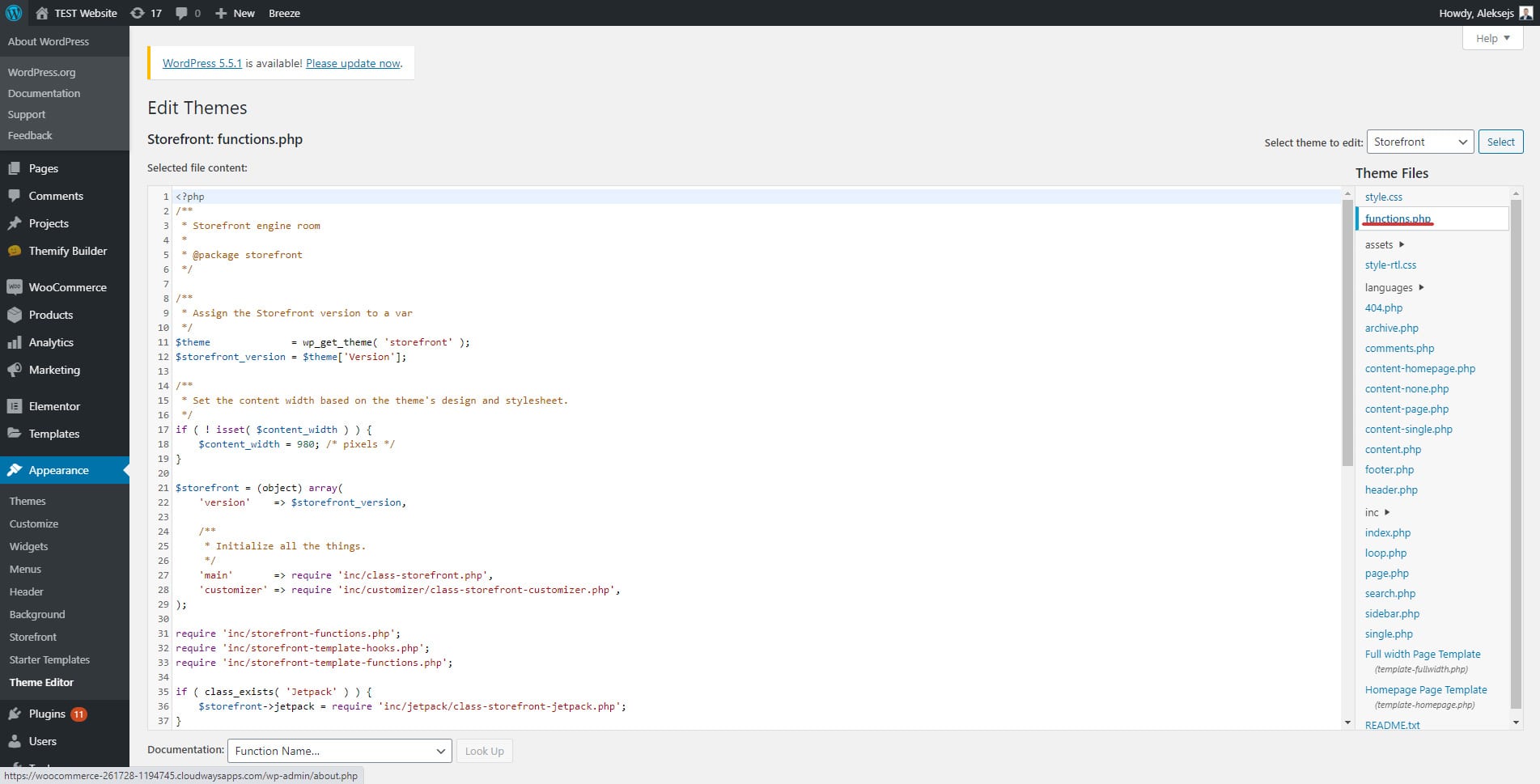Comment réparer l'erreur 413 Request Entity Too Large dans WordPress
Table des matières
Lorsque vous téléchargez une image ou n’importe quel fichier dans WordPress, vous pouvez rencontrer une erreur 413. Il indique que l'entité de requête est trop grande et ne vous permet pas de télécharger le fichier.
Il existe des moyens simples de corriger l’erreur d’entité de requête 413 trop volumineuse dans WordPress. Cet article couvrira toutes les façons dont vous pouvez l'utiliser pour résoudre ce problème.
Présentation de l'erreur 413 Entité de requête trop grande
Il s'agit d'une erreur courante que vous pourriez rencontrer. Cela se produit généralement lorsque vous téléchargez un média ou n’importe quel fichier sur votre site WordPress. Chaque fournisseur d'hébergement ainsi que le CMS ont une limite par défaut définie pour vous. Vous ne pourrez pas télécharger un fichier plus grand que cette mémoire.
Cependant, la plupart des services d'hébergement vous permettent de le modifier. Il en va de même pour WordPress. Vous pouvez modifier la limite par défaut et l'augmenter. Nous verrons certaines des méthodes populaires pour corriger l’erreur d’entité de requête 413 trop volumineuse.
Certains hébergements abordables ne vous permettent pas de le modifier. Pour cela, nous verrons une autre solution pour télécharger le fichier sans aucun problème. En termes plus simples, vous obtiendrez une solution à tous vos problèmes après avoir terminé cet article. Alors ne vous inquiétez pas du problème. S
Correction de l'erreur 413 Entité de requête trop grande
Il existe certaines méthodes que vous pouvez utiliser pour corriger cette erreur. Avant d’apporter des modifications au codage, assurez-vous d’avoir effectué une sauvegarde appropriée de votre site Web. De cette façon, même si quelque chose ne se passe pas bien, vous pouvez annuler directement les modifications. C’est la précaution que vous devez prendre en tout lieu.
Commençons!
Changer la version PHP
Vous pouvez modifier la version de PHP dans votre cPanel, ce qui résoudra le problème. Dans la plupart des hébergements, la version PHP sera obsolète. La version obsolète de PHP utilise moins de mémoire et alloue moins de mémoire sur le site Web.
Pour résoudre ce problème, tout ce que vous pouvez faire est de changer facilement la version de PHP. Changer la version de PHP est une tâche facile. Il ne vous reste plus qu'à ouvrir votre cPanel et trouver l'option de la version PHP.
Encore une fois, vous avez deux options ici. Vous pouvez soit remplacer la version entière de PHP par la dernière. Alternativement, vous pouvez modifier les options PHP. Lorsque vous cliquez sur « Sélectionner la version PHP », vous verrez un lien appelé « Passer aux options PHP ». Sélectionnez-le et il vous montrera diverses options que vous pouvez modifier.
Vous devez augmenter la limite de ces trois options.
- upload_max_size
- post_max_size
- max_execution_time
Changez-le en 64 M.
Modifier la limite du côté WordPress
Il n’existe sûrement pas une seule façon de changer quelque chose. Vous pouvez soit modifier les trois limites à partir de la version PHP. Alternativement, vous pouvez également le modifier depuis le site WordPress.
Bien sûr, vous pouvez également le modifier directement depuis le tableau de bord WordPress et vous pouvez sûrement le modifier également depuis le gestionnaire de fichiers.
Vous devez ouvrir le fichier WordPress le plus important de votre thème qui est function.php. Toutes les données y seront stockées.
Si vous êtes en field manager, rendez-vous sur wp-content/themes/votrethème. Si vous êtes dans le tableau de bord WordPress, rendez-vous sur Apparence> Editeur. Vous y verrez le fichierfunctions.php. Cela vous donnera des gains indiquant que cela pourrait faire planter votre site Web. Vous pouvez cliquer sur Continuer et continuer.
Ajoutez simplement les lignes suivantes en dessous.
@ini_set( 'upload_max_size' , '64M' );
@ini_set( 'post_max_size', '64M');
@ini_set( 'max_execution_time', '300' );
Maintenant, vous avez presque terminé. Cliquez sur Enregistrer les modifications et c'est tout.
Assurez-vous d'avoir créé le thème enfant ou vous pouvez le faire dans le plugin spécifique au site. Chaque fois que vous mettez à jour le thème, ce code peut disparaître. Vous devez donc vous assurer que vous avez créé un thème enfant. Cela enregistrera les données et votre site Web ne rencontrera pas d'erreur.
Cette option n’est peut-être pas réalisable pour tout le monde. Comme certains d’entre nous travaillent avec les clients, il n’est pas possible de modifier directement le fichier de thème. Vous devez donc apporter les modifications de manière à ce que cela ne disparaisse pas demain. C'est là que le fichier .htaccess entre en scène.
Changer la limite via .htaccess
La plupart d’entre vous qui travaillent avec WordPress connaissent peut-être le fichier .htaccess disponible. Vous pouvez apporter de nombreuses modifications en l'utilisant. Il vous permet également de modifier l'allocation de mémoire.
Pour le localiser, vous devrez vous diriger vers le gestionnaire de fichiers. Vous verrez le fichier .htaccess dans le répertoire racine lui-même. Si vous ne le trouvez pas, il sera masqué. Vous devez donc activer les fichiers cachés pour apporter les modifications.
Vous verrez l'icône des paramètres dans la barre supérieure du gestionnaire de fichiers. Cliquez simplement sur l'icône et vous verrez également l'option d'afficher les fichiers cachés. Activez les fichiers cachés et vous avez terminé. Vous verrez maintenant également les fichiers cachés qui incluront le fichier .htaccess. Si vous ne le voyez pas, vous êtes probablement dans la mauvaise direction.
Assurez-vous que vous êtes dans le dossier racine. Si vous voyez le dossier public_html, cliquez dessus et vous y trouverez tout le répertoire. Vous pouvez maintenant cliquer sur le bouton d'édition du code en faisant un clic droit sur le fichier. Encore une fois, assurez-vous d'avoir effectué une sauvegarde appropriée du fichier avant de procéder aux modifications. Vous pouvez ensuite ajouter le code suivant une fois le fichier ouvert.
php_value upload_max_filesize 64M
php_value post_max_size 64M
php_value max_execution_time 300
php_value max_input_time 300
Ajoutez-le en bas ou vous pouvez également l'ajouter en haut. N'ajoutez pas d'éléments intermédiaires car cela pourrait gâcher tout le code. Une fois les modifications apportées, vous pouvez cliquer sur le bouton Enregistrer et vous avez terminé. Vous pouvez désormais télécharger les fichiers sans avoir à vous soucier de l’erreur d’entité de requête 413 trop volumineuse dans WordPress. Essaie.
Et si rien ne fonctionne ?
Et si aucune des techniques ci-dessus ne fonctionne ? Nous vous soutenons toujours. Nous ne résoudrons pas le problème ici mais vous indiquerons une autre façon de télécharger les fichiers.
Vous pouvez télécharger les fichiers directement via votre gestionnaire de fichiers ou FTP. C'est simple et il n'y a pas de limite en matière de gestionnaire de fichiers ou de FTP. L'un des avantages du téléchargement de fichiers via FTP est qu'il vérifie également la présence de virus dans les fichiers. Il existe un antivirus intégré à cPanel. Le scanner de virus cPanel recherchera tous les fichiers avant d'effectuer le téléchargement final.
Cela permet à quiconque de télécharger facilement les fichiers. Le téléchargement de fichiers via le gestionnaire de fichiers FTP est rapide et sécurisé. Vous pouvez également y télécharger plusieurs fichiers. Cela vous fera gagner du temps. Pour certaines personnes, la compréhension du FTP peut prendre un certain temps, mais il est très simple de télécharger des fichiers via le gestionnaire de fichiers.
Ouvrez l'option du gestionnaire de fichiers dans votre cPanel et vous êtes prêt à apporter les modifications. C’est quelque chose que vous devriez faire qui corrigera l’erreur d’entité de requête 413 trop volumineuse dans WordPress.
Si le fichier est trop volumineux, vous pouvez également créer un fichier zip et télécharger le zip. Le fichier zip prend moins de mémoire et vous pouvez même en extraire le fichier. Le téléchargement d'un fichier zip permettra d'économiser de l'espace et vous disposerez également d'une sauvegarde rapide pour vous.
Mettre à niveau l'hébergement
Dans certains forfaits, il existe une limite même dans le gestionnaire de fichiers. Donc, dans ce cas, vous avez deux options.
- Demandez au fournisseur d'hébergement quelle est l'erreur
- Mettre à niveau l'hébergement
Avant de mettre à niveau le plan, c’est toujours une bonne décision de demander plus de détails au fournisseur d’hébergement. Une fois que vous aurez répondu à toutes vos questions, vous pourrez prendre votre décision.
Vous pouvez toujours mettre à niveau l'hébergement si les limites de ressources sont atteintes. Il y a une limite à l'hébergement mutualisé. Cela ne signifie pas que vous devez passer au VPS, mais vous devez vous assurer que tout est conforme. Vous pouvez opter pour un plan d'hébergement partagé plus élevé qui offre de meilleures ressources. Cela vous aidera à corriger les erreurs et vos performances sur le site Web augmenteront également considérablement.
Par conséquent, vous pouvez toujours envisager de mettre à niveau l’hébergement, mais avant de procéder à la mise à niveau, assurez-vous de demander les détails à votre fournisseur d’hébergement. Si vous avez le feu vert, vous pouvez mettre à niveau le plan et obtenir de meilleures ressources.
Mot de la fin
Pour conclure, voici quelques-unes des meilleures façons de générer une erreur d’entité de requête fic 413 trop importante dans WordPress. Assurez-vous que votre sauvegarde fonctionne correctement. Si vous avez installé un plugin récemment et que vous êtes confronté à cette erreur, vous pouvez également essayer de désactiver ce plugin pour voir s'il résout le problème. Cependant, il s’agit d’un cas rare car cette erreur est généralement causée par l’hébergement et non par le plugin. Cependant, vous pouvez sûrement essayer.